正在为您的文档或报告制作精美的PDF文件,但是却苦恼于如何快速并有效地生成目录页。别担心,今天我将向您介绍一种简单而有效的方法来实现这一目标。让我们一起探索如何利用PDF生成工具轻松创建出清晰明了的目录页,让您的读者能够轻松地找到所需内容。立即进入下文,发现如何在不费力的情况下为您的文档增添更多专业感!
如果您对软件/工具使用教程有任何疑问,可咨询问客服:s.xlb-growth.com/0UNR1?e=QsjC6j9p(黏贴链接至微信打开),提供免费的教程指导服务。
如何使用PDF阅读器进行目录的生成?
我们创建了许多PDF资料,为了让文件看起来更专业,方便阅读和快速定位内容,我们可以添加目录。现在不需要手动逐个添加目录了,使用福昕PDF阅读器,只需几个简单的步骤就能完成。点击目录中的内容,即可快速跳转到对应页面,提高阅读效率。此外,福昕PDF阅读器不仅是一个阅读器,还可以将PDF转换为Word、PPT、Excel、图片等多种格式,同时支持添加水印和去除水印等实用功能。让我们处理PDF文件变得轻松愉快。接下来,我将向大家展示如何生成PDF文件的目录。

首先,打开已经安装好的福昕PDF阅读器。接着,点击左上角的“文件”选项,选择需要查看或编辑的PDF文件进行打开。
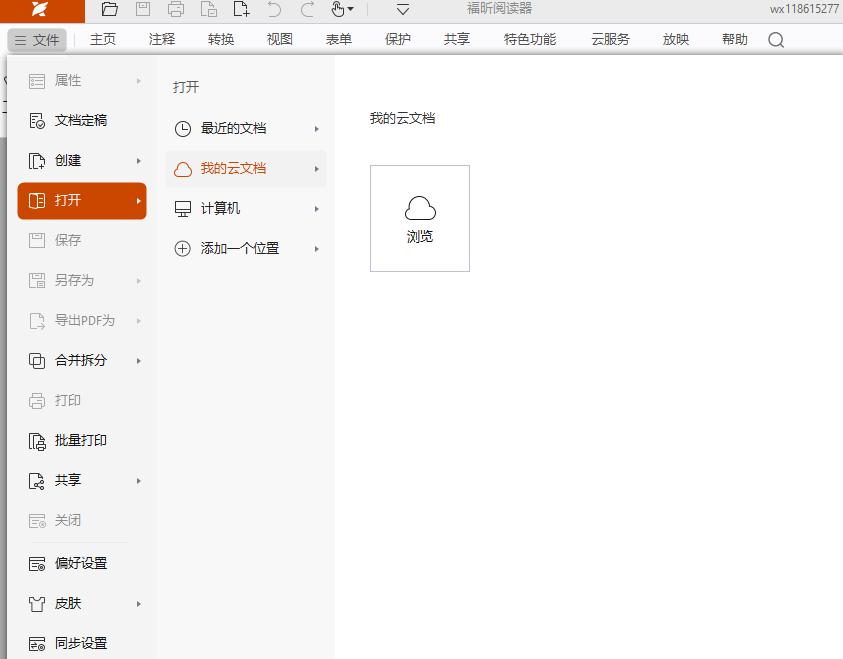
第二步:在打开文件后,找到功能栏中的【主页】,然后点击【书签】。在弹出的功能区域里输入目录内容。

第三步:右键单击该书签并选择属性,然后您可以设置内容的触发方式。
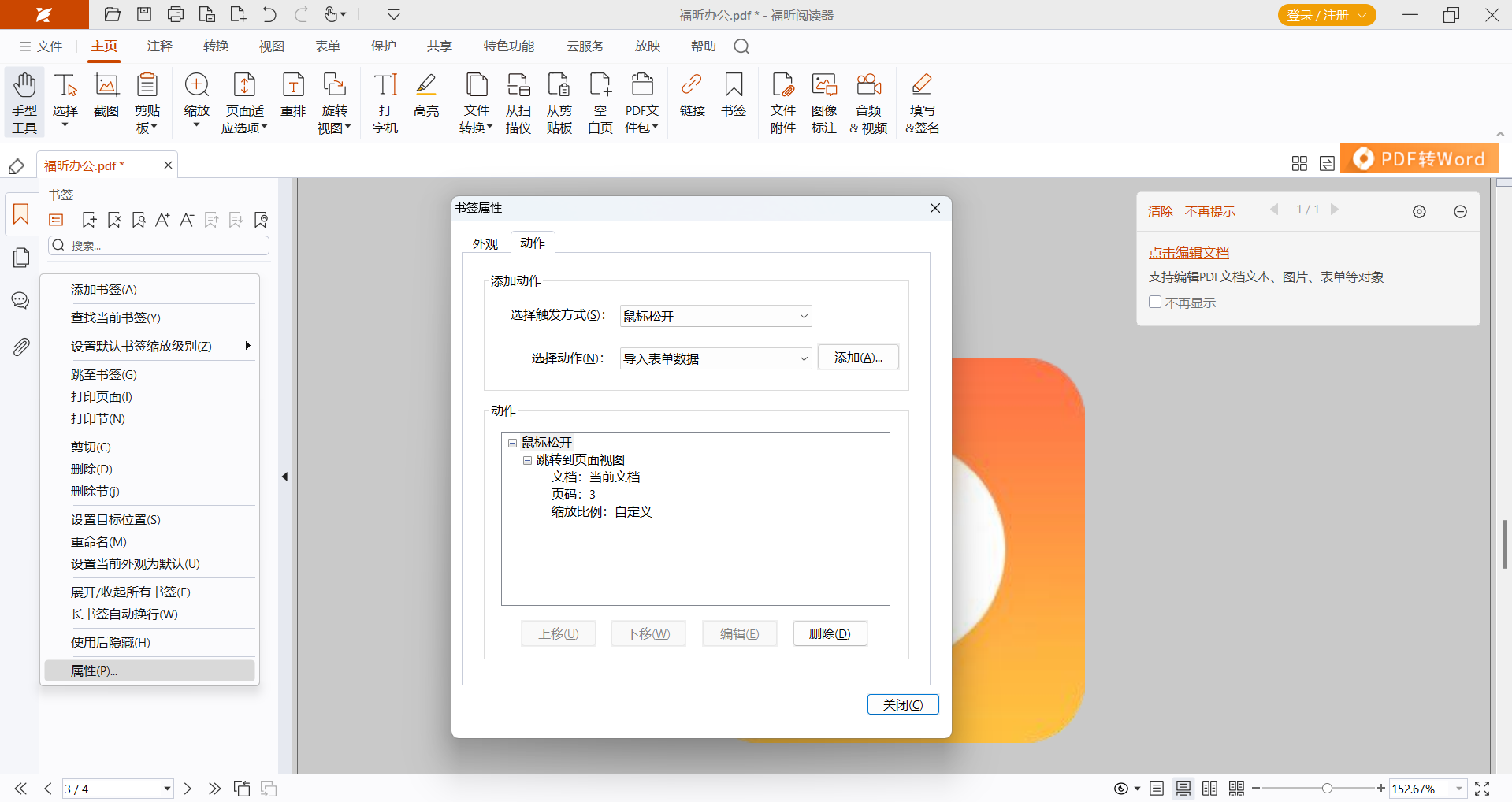
福昕PDF编辑器怎么可以生成目录?
忘记为PDF文件添加目录怎么办?是否可以像在Word中那样自动生成目录呢?使用福昕PDF编辑器就可以解决这个问题!它可以帮助您创建带有层级结构的目录,并将该目录显示在PDF文档的第一页,让您可以轻松地跳转到所需部分。此外,福昕PDF编辑器不仅仅是一个目录生成工具,它还是一个功能强大的办公助手,可以处理各种常见的办公任务,如编辑PDF文件、添加水印、打印PDF文件、签署电子章、将PDF转换为Word文档、将图片转换为PDF等。有了它,编辑文档变得更加轻松。现在让我们一起来看看如何使用吧。

第一步:首先前往福昕官网下载并安装他们的PDF编辑器。安装完成后,打开软件并点击“打开文件”,然后选择您想要编辑的PDF文件进行打开。
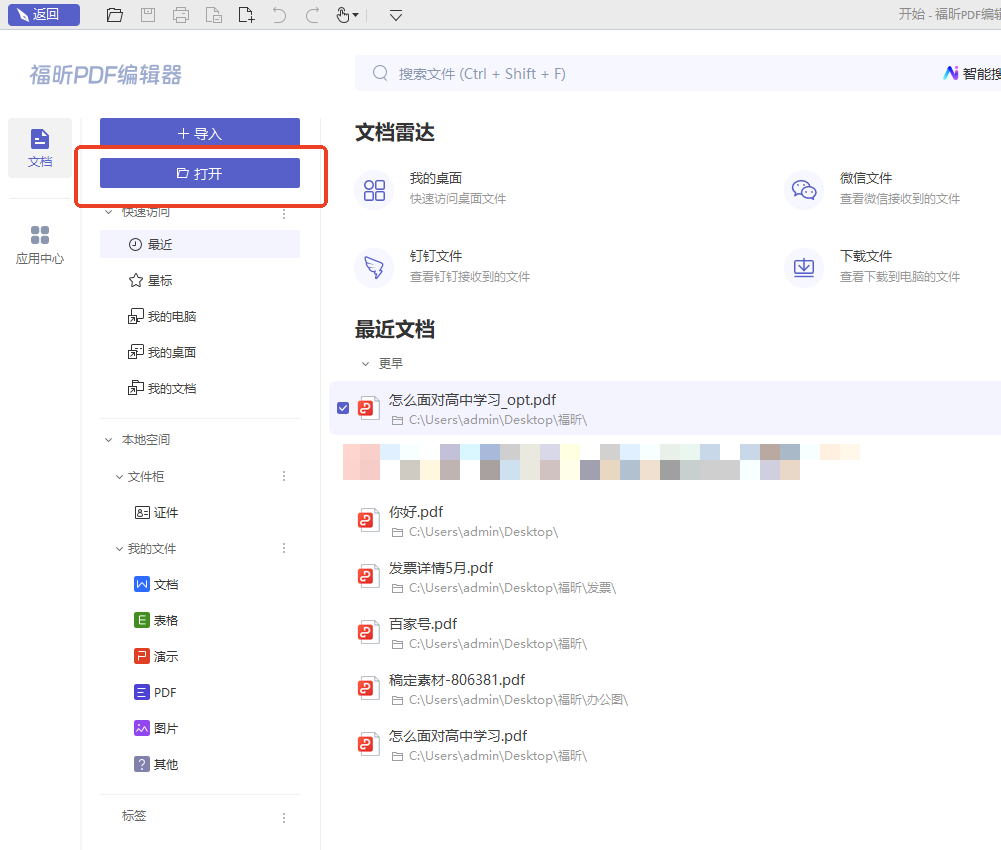
在进行文档编辑时,可以通过点击左侧的【书签】工具栏来添加书签。只需在文本中选中想要设置为书签的部分,然后点击【书签】按钮即可完成设置。这样就能方便地在文档中快速定位到需要的内容。
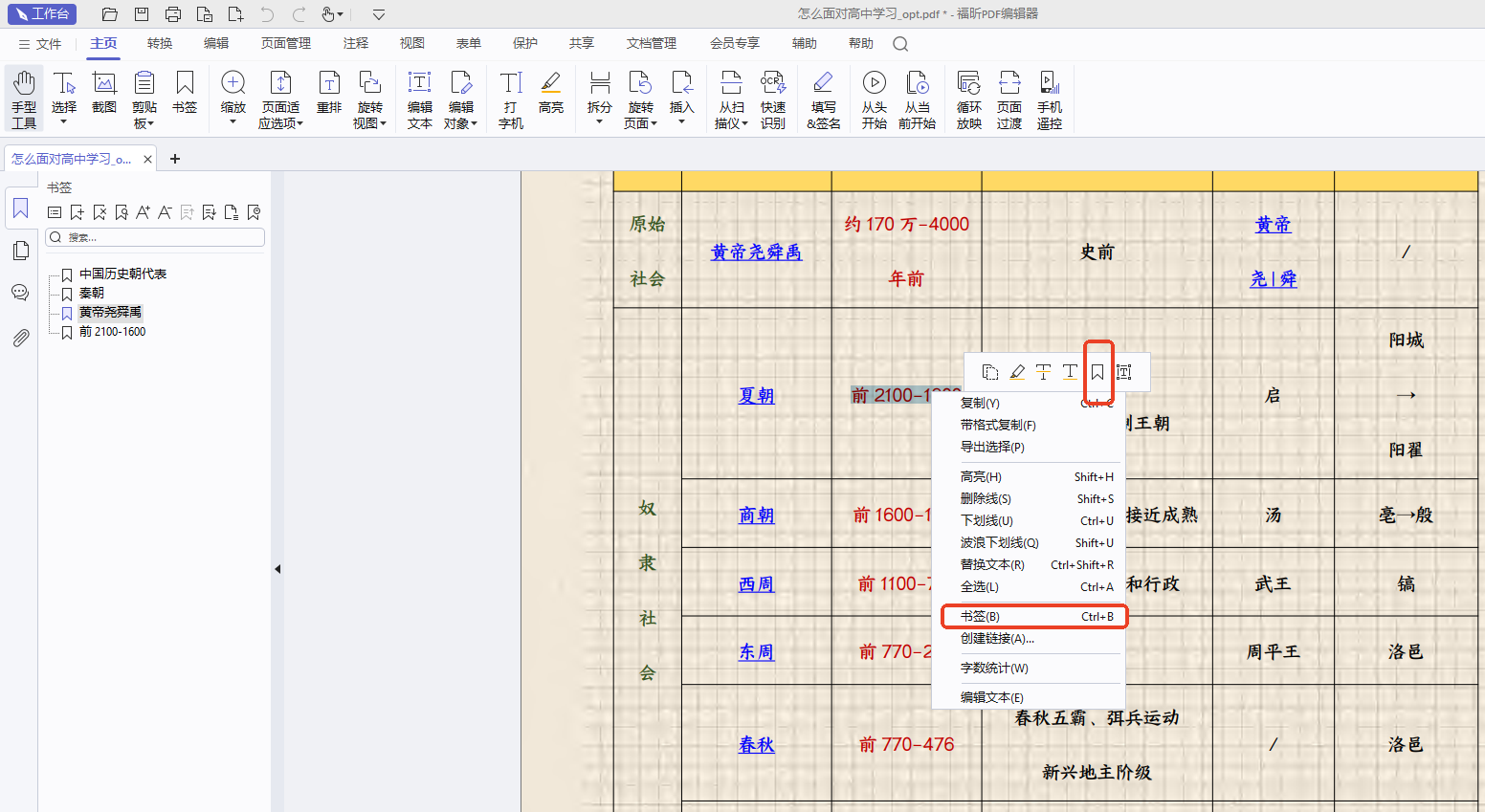
在完成所有书签的创建后,可以通过点击工具栏上方的“选项”按钮,选择“基于书签结构创建新的目录页”功能来添加目录页。确认选择后即可完成操作。创建好目录后,只需点击目录页上的章节,就能快速跳转到相应的内容页,非常方便实用。
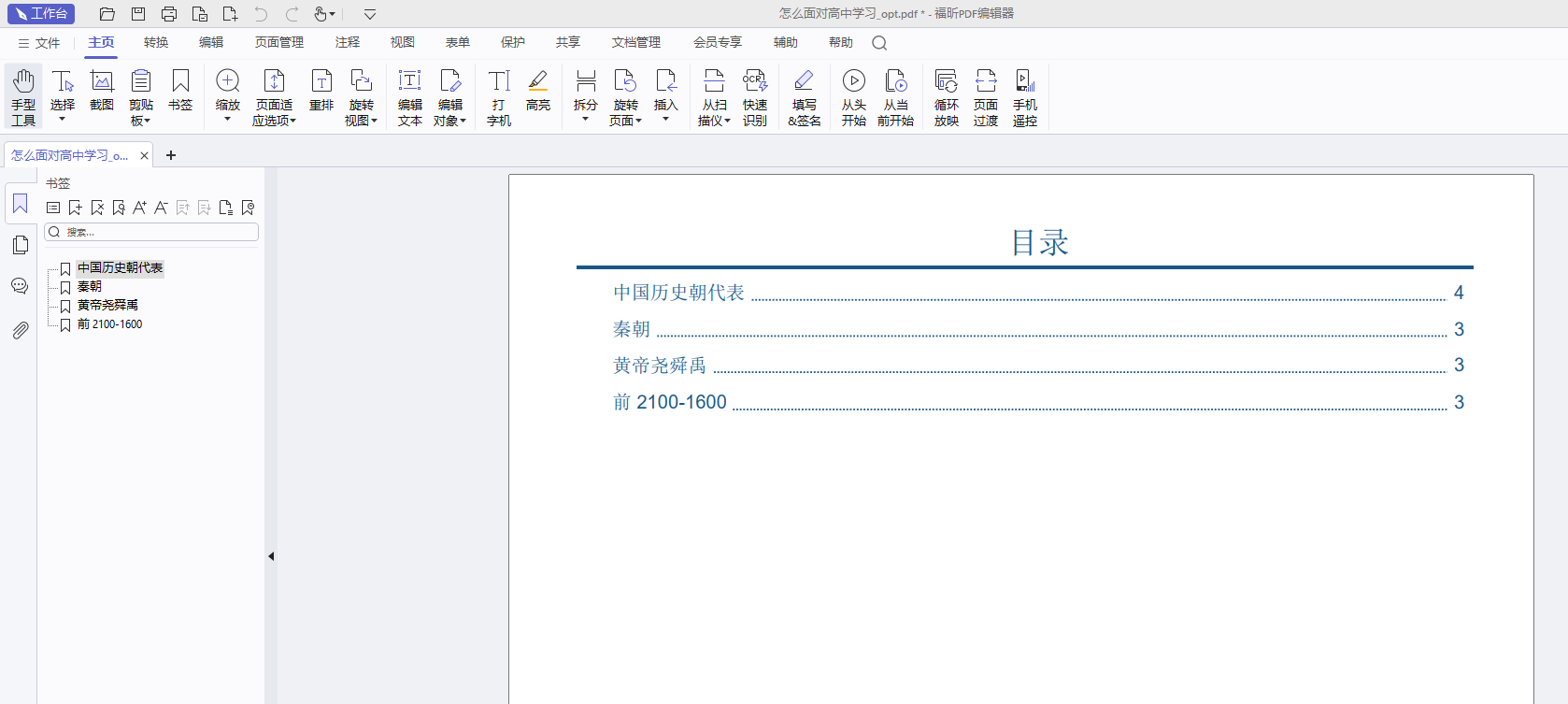
使用福昕PDF阅读器专业版怎么生成PDF文件目录?
如何在PDF文件中添加目录?使用福昕PDF阅读器专业版,只需几个简单步骤就能轻松完成目录制作,并实现目录点击跳转功能,让文件更专业、阅读更便利。此外,该软件还可用于PDF文件翻译、电子签名、更换背景、添加注释,以及与其他文件格式互相转换。操作简单,功能强大,是办公利器。现在就一起来了解如何生成目录吧!
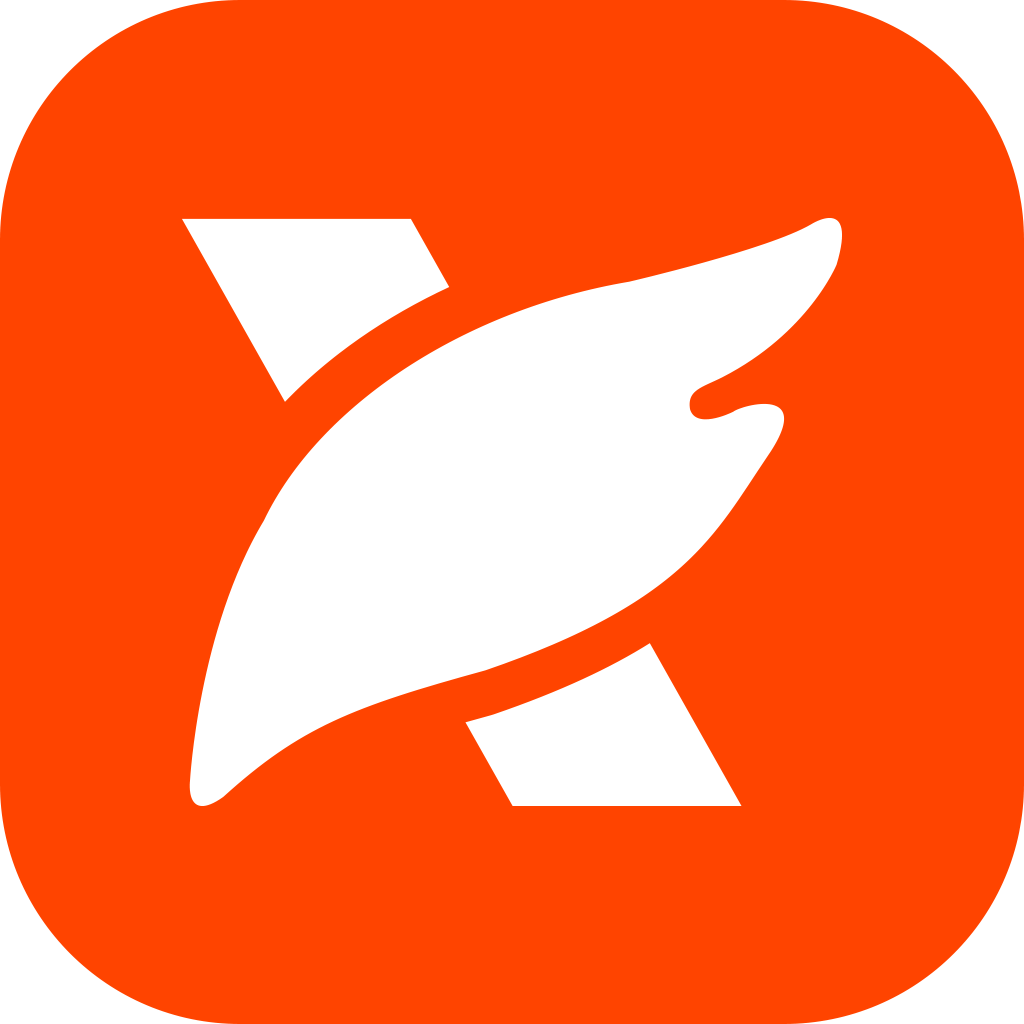
首先,打开您需要添加目录的PDF文件。找到文件并点击打开。
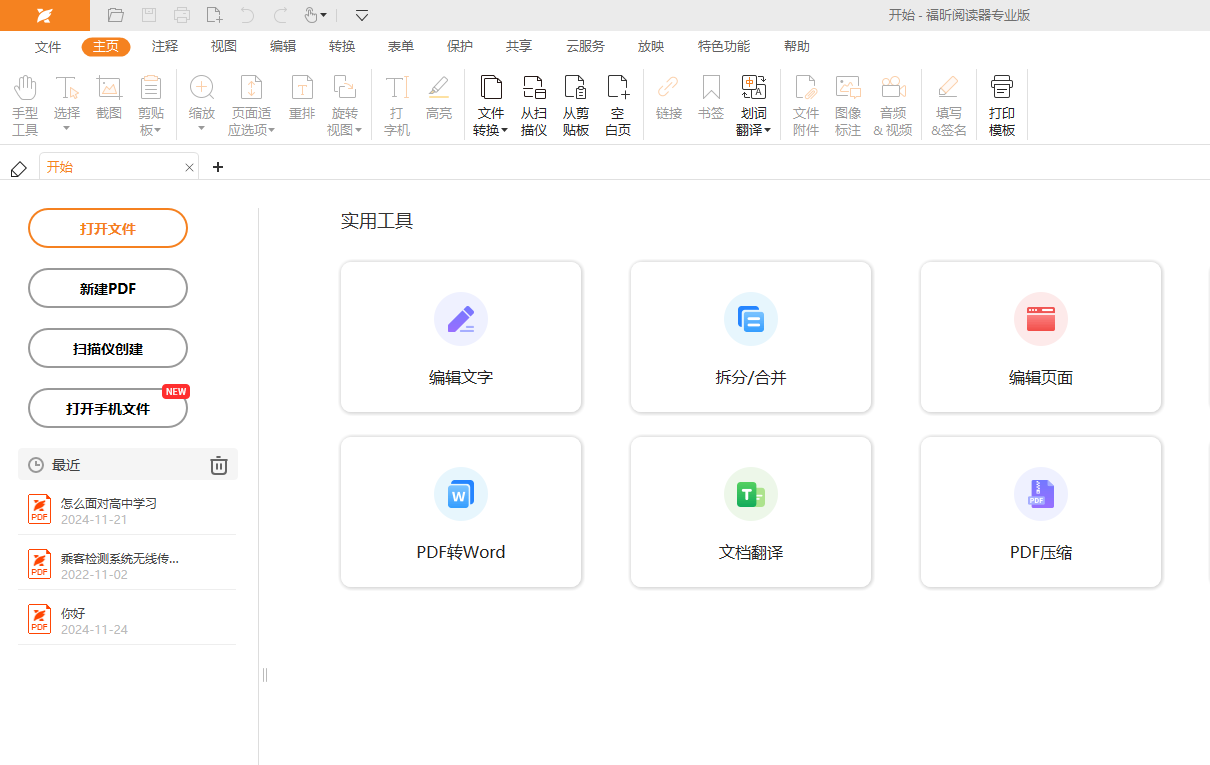
第二步:在左侧的【书签】工具栏中,选中需要添加书签的文本,然后点击【书签】按钮即可将其设为书签。如果要将某个书签设为已有书签的子书签,只需将其拖动到已有书签下方即可。
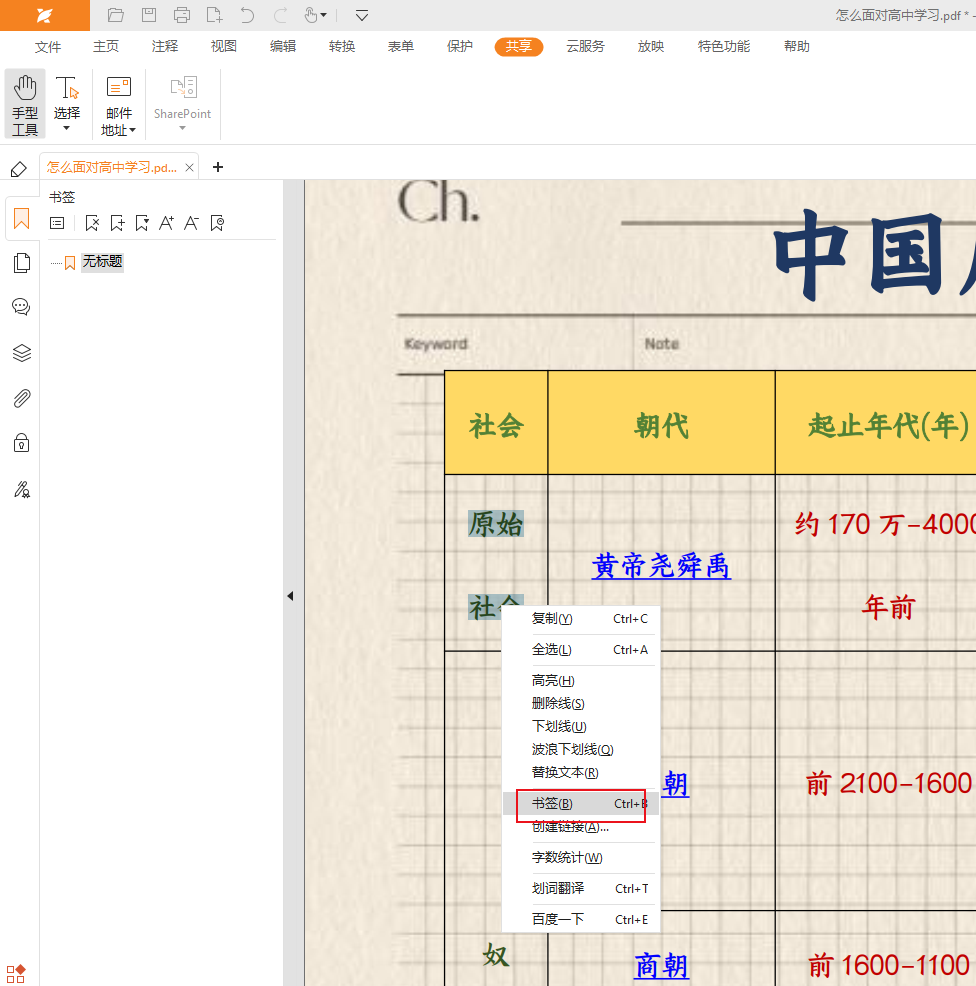
第三步:在设置书签后,点击选项并找到属性,您可以设置点击书签时直接跳转到目标内容。
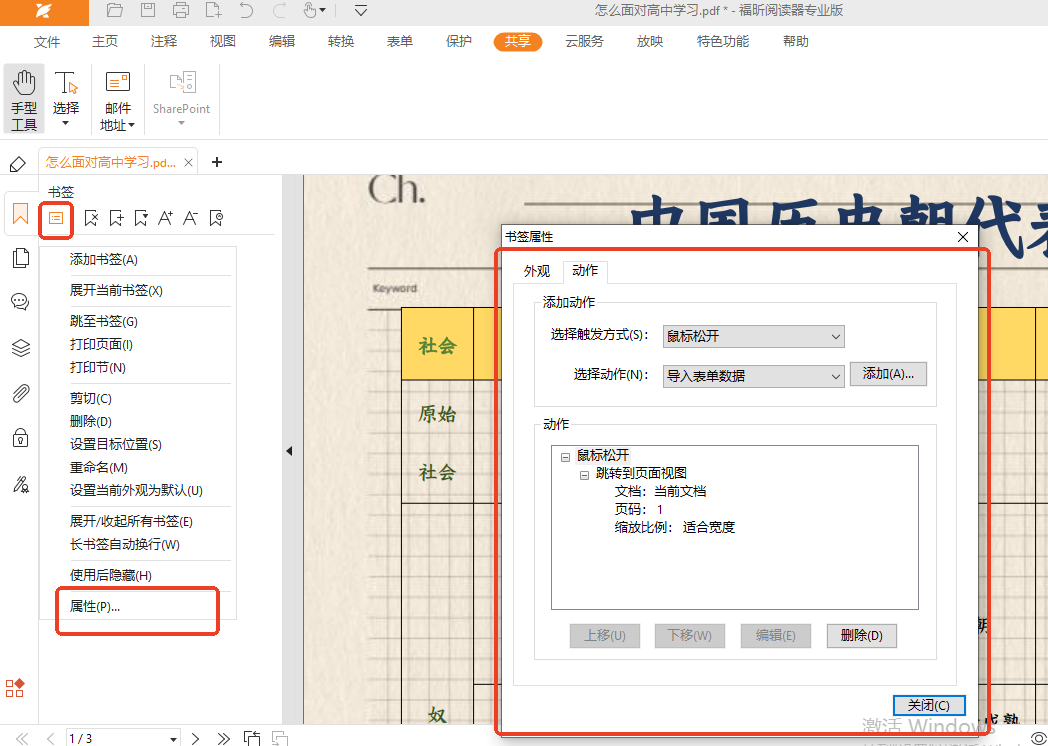
福昕PDF阅读器提供了方便快捷的PDF生成目录页功能,用户可以轻松地为自己的文档添加目录页,使阅读更加高效和便捷。通过简单的操作,用户可以自定义目录的样式和内容,满足不同需求。无论是对于个人用户还是企业用户,这一功能都能帮助他们更好地管理和浏览PDF文件。这个工具的PDF生成目录页功能为用户带来了更多便利,让阅读体验更加完美。

 免费下载
免费下载




